经验直达:
- wps为什么跳出选择性粘贴窗口
- wps怎么设置下拉框选项
- wps点击菜单会自动跳到别的栏目
一、wps为什么跳出选择性粘贴窗口
解决方法如下:
1、鼠标左键双击计算机桌面Excel2016程序图标 , 将其打开运行 。在打开的Excel2016程序窗口 , 点击“空白工作簿”选项,新建一个空白的工作簿 。
2、在打开的Excel工作表中 , 鼠标左键点击窗口左上角的“文件”命令选项按钮 。
3、在打开文件选项对话窗口中,选择中左侧窗格下方的“选项”命令点击它 。
4、点击选项命令后,这个时候会打开“Excel选项”对话窗口 。
5、在Excel选项对话窗口中,将选项卡切换到“高级”选项卡栏 。
6、在“高级”选项卡的右侧窗格中,找到“剪切、复制和粘贴”组中的“粘贴内容时显示粘贴选项按钮”选项,并在其复选框中取消“√”,然后再点击“确定”按钮 。
二、wps怎么设置下拉框选项
- 首先,打开一个wps表格的文件,进行选中一个单元格的选项 。然后进行选中的wps的菜单中,进行选中为 【数据】 的菜单 。
请点击输入图片描述
- 进行点击数据 的选项之后 。进入到了数据的选项之后,选中为 【插入下拉列表】 的选项 。
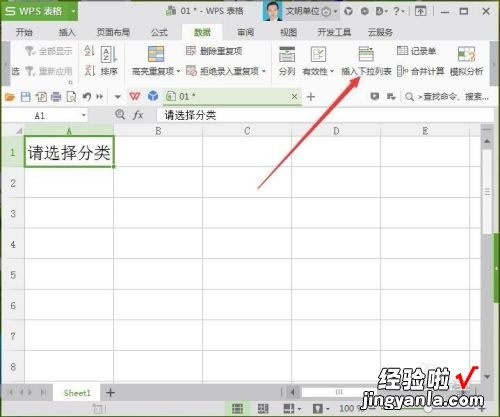
请点击输入图片描述
- 这样就会弹出一个【插入下拉列表】 , 进行点击从单元格选择下拉选项,在单元格进行选中 。
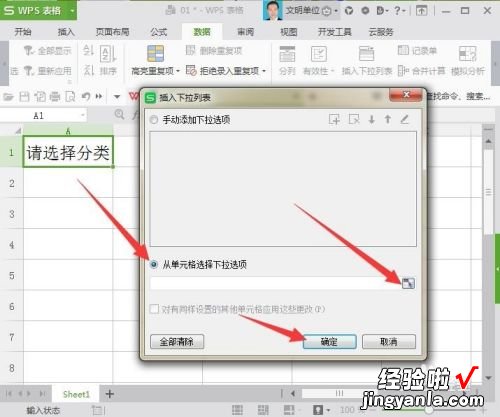
请点击输入图片描述
- 可以看到是在在当前中显示了一个下拉选项按钮 。写完第一行【小学】后,要添加第二行【中学】,就要点击上面的【 】,同样要再增加,就要再点【 】,都写完后,点击下面【确定】 。
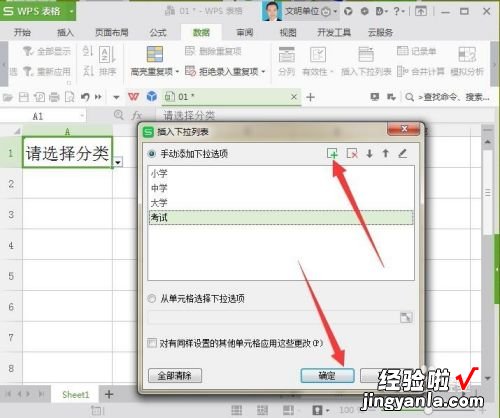
请点击输入图片描述
- 进行点击了下拉按钮之后,弹出了一个类似百度经验写作模板中的二级分类选项 。
请点击输入图片描述
- 再次点击旁边的小三角,就会切换到下拉菜单自动隐藏的效果 。
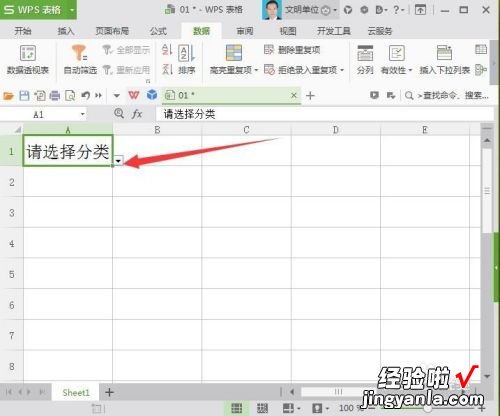
请点击输入图片描述
三、wps点击菜单会自动跳到别的栏目
【wps怎么设置下拉框选项 wps为什么跳出选择性粘贴窗口】打开WPS软件进行操作 。
步骤:
第一个,一般如果表格有数据,并且点击的单元格,是边框不是中间 , 那么容易出现跳转 。
第二个,解决的办法,在上方,文件的位置,进入选项 。
第三个,在选项里面 , 找到编辑(注意版本不同,位置可能不一样) 。
第四个,在编辑里面,找到单元格拖放的功能,前面的勾选去掉 。
第五个 , 去掉勾选,之后,只需要确定,就可以了 。
第六个,最后,再实际的检查一下,发现 , 就没有自动跳转了 。
注意事项:提示:只需要去掉单元格拖放的功能,那么wps表格 , 就不会自动跳转了 。但去掉之后,也会影响到一些其他的功能,所以,有好的也有坏的地方 。
